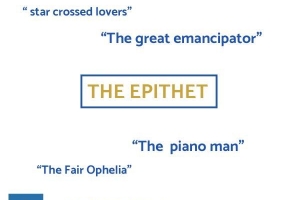Cum să protejați cu parolă un folder pe mac

Dacă împărtășiți dvs Mac cu mai mulți utilizatori și să aveți conținut la care ați prefera să aibă acces interzis, o soluție care vă stă la dispoziție este să le puneți pe toate într-un folder și protejați-i cu o parolă. Deci, de fiecare dată când cineva încearcă să deschidă acel folder și să acceseze fișierele acestuia, va trebui să introducă un cod special. Cum să o facă? Este destul de ușor. În One HowTo.com explicam cum să protejați cu parolă un folder pe Mac.
1. Cel mai bun mod de a proteja cu parolă folderele pe Mac este să transformați un folder plin de fișiere pe care doriți să le ascundeți într-o imagine de disc criptată.
Prin urmare, primul pas va fi să mergeți la Aplicații > Utilități > Utilitare de disc.

2. Odată ce ai intrat Utilitatea discului, accesați meniul fișier și selectați Nou > Imagine de disc din folder.

3. Se va deschide o fereastră pop-up. Selectați folderul pe care doriți să îl protejați și faceți clic pe „Imagine`.

4. Se va deschide o nouă fereastră în care trebuie să selectați cum doriți să salvați acea imagine. Deschideți meniul derulant Format și selectați imaginea Citire / Scriere; și Criptare și selectați 128 de biți AES criptare. Faceți clic pe Salvare.
De asemenea, puteți selecta criptarea AES pe 256 de biți dacă sunteți foarte îngrijorat de securitatea documentelor din fișier, deși ar trebui să rețineți că criptarea poate dura mai mult.

5. Se va deschide o fereastră în care trebuie să introduceți parola pe care doriți să o utilizați pentru a proteja acel folder. Scrieți-l în ambele câmpuri, asigurați-vă că „Salvați parola în lanțul de chei” nu este verificat, și faceți clic pe OK.
Dacă bifați „Salvați parola în lanțul de chei”, computerul își va aminti automat această parolă și nu va fi deloc de folos.

6. A fișier dmg este creat în directorul în care aveți folderul pe care doriți să îl protejați. Verificați dacă vi se cere parola atunci când încercați să o deschideți și că totul este în ordine. Acum puteți șterge folderul original și lăsați doar cel protejat, astfel încât nimeni să nu vă poată accesa fișierele.
Luați în considerare că nu veți putea adăuga multe alte fișiere în folderul protejat cu parolă, deoarece fișierul are o capacitate maximă. Dacă acesta este cazul, va trebui să creați în schimb un fișier imagine rară criptat.
Dacă nu doriți aceste fișiere secrete pe desktop, puteți, de asemenea, să învățați cum să vă protejați prin parolă cheia USB de asemenea.

Dacă doriți să citiți articole similare cu Cum să protejați cu parolă un folder pe Mac, vă recomandăm să vizitați Calculatoare categorie.